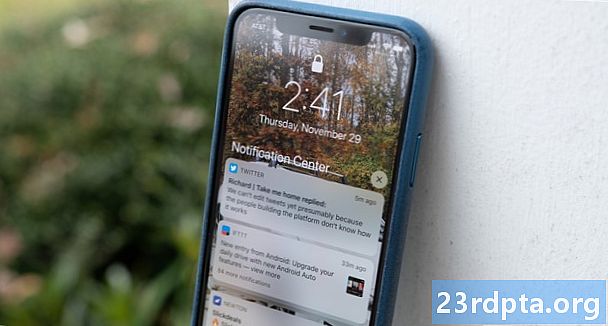Περιεχόμενο
- Επιλογή 1: Ενεργοποιήστε τη λειτουργία φακού με τη γρήγορη εναλλαγή
- Οδηγίες βήμα προς βήμα:
- Επιλογή 2: Χρησιμοποιήστε μια αποκλειστική εφαρμογή
- Οδηγίες βήμα προς βήμα:
- Επιλογή 3: Χρήση του Βοηθού Google
- Οδηγίες βήμα προς βήμα:
- Επιλογή 4: Χρήση χειρονομίας (μόνο για συσκευές OnePlus)

Η μονάδα φλας στα περισσότερα smartphones δεν είναι απλώς χρήσιμη για τη λήψη φωτογραφιών σε συνθήκες χαμηλού φωτισμού. Μπορεί επίσης να χρησιμεύσει ως φακός. Αυτό είναι χρήσιμο σε πολλές διαφορετικές καταστάσεις, όπως όταν δυσκολεύεστε να ξεκλειδώσετε την πόρτα σας αργά το βράδυ ή ψάχνετε κάτι σε ένα σκοτεινό δωμάτιο.
Αλλά πώς ακριβώς μπορείτε να ενεργοποιήσετε τη λειτουργία φακού για τη συσκευή σας Android; Λοιπόν, υπάρχουν περισσότεροι τρόποι από έναν για να το κάνετε - κάποιοι είναι συγκεκριμένοι για ορισμένα smartphones. Θα είστε έτοιμοι να φωτίσετε τον τρόπο σας την επόμενη φορά που θα επιστρέψετε σπίτι αργά από ένα πάρτι με τις επιλογές φακού παρακάτω.
- 5 ρυθμίσεις Android που πρέπει να αλλάξετε
Επιλογή 1: Ενεργοποιήστε τη λειτουργία φακού με τη γρήγορη εναλλαγή
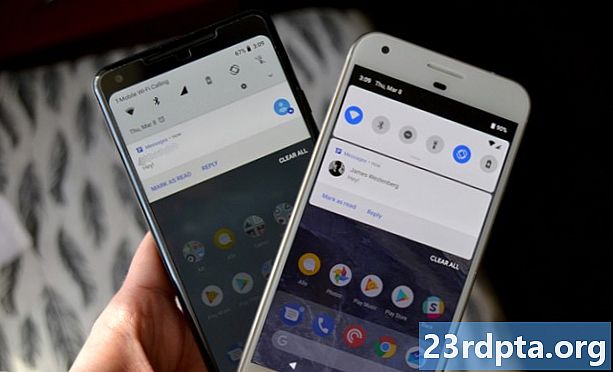
Η Google εισήγαγε έναν εναλλασσόμενο φακό, ο οποίος βρίσκεται στις γρήγορες ρυθμίσεις. Για να έχετε πρόσβαση σε αυτό, το μόνο που έχετε να κάνετε είναι να κατεβάσετε τη γραμμή ειδοποιήσεων, να βρείτε την εναλλαγή και να πατήσετε σε αυτήν. Ο φακός θα ενεργοποιηθεί αμέσως και όταν ολοκληρώσετε τη χρήση του, απλώς αγγίξτε ξανά το εικονίδιο για να το απενεργοποιήσετε.
Όλα τα τρέχοντα smartphones θα πρέπει να έχουν αυτή τη δυνατότητα, αλλά σε σπάνια περίπτωση που η δική σας δεν χρησιμοποιεί μόνο μία από τις άλλες επιλογές που αναφέρονται παρακάτω.
Οδηγίες βήμα προς βήμα:
Βήμα 1: Τραβήξτε προς τα κάτω τη γραμμή ειδοποιήσεων σύροντας το δάχτυλό σας προς τα κάτω από το επάνω μέρος της οθόνης.
Βήμα 2: Βρείτε την εναλλαγή φακού και αγγίξτε το για να ενεργοποιήσετε τη λειτουργία φακού. Αυτό είναι!
Επιλογή 2: Χρησιμοποιήστε μια αποκλειστική εφαρμογή
Είναι πολύ πιθανό να έχετε προεγκατεστημένη μια εφαρμογή φακού στη συσκευή σας με την ευγένεια του κατασκευαστή, αλλά σε περίπτωση που δεν το κάνετε, θα χρειαστεί να κάνετε λήψη ενός από το Google Play Store. Μην ανησυχείτε, οι περισσότεροι είναι ελεύθεροι και έχετε πολλές διαφορετικές επιλογές για να διαλέξετε.
Υπάρχουν πολλές εφαρμογές εκεί έξω. Ευτυχώς για σας, δεν θα είναι απαραίτητο να αναζητήσετε το σωστό σε μια θάλασσα επιλογών, γιατί το έχουμε ήδη κάνει για σας! Απλά ελέγξτε τον παρακάτω σύνδεσμο για να δείτε τις 10 καλύτερες εφαρμογές Android φακό γύρω.
- 10 καλύτερες εφαρμογές Android με φακό χωρίς πρόσθετα δικαιώματα
Οδηγίες βήμα προς βήμα:
Βήμα 1: Βρείτε την εφαρμογή φανού που είναι κατάλληλη για εσάς.
Βήμα 2: Κάντε λήψη της εφαρμογής από το Google Play Store
Βήμα 3: Ανοίξτε την εφαρμογή και φωτίστε το δρόμο σας.
Επιλογή 3: Χρήση του Βοηθού Google
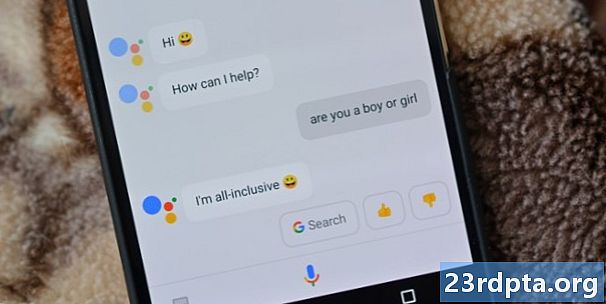
Ο Βοηθός Google έκανε το ντεμπούτο του τον Οκτώβριο του 2016 στα smartphone Pixel και σας επιτρέπει να αλληλεπιδράσετε με τη συσκευή σας χρησιμοποιώντας φωνητικές εντολές. Είναι διαθέσιμο σε όλα τα smartphones που τρέχουν και επάνω και είναι αρκετά έξυπνο για να αναπαράγει τη μουσική που θέλετε, να σας δώσει μια ενημέρωση καιρού και βεβαίως να ενεργοποιήσετε τη λειτουργία φακού.
Για να ξεκινήσετε τον Βοηθό, πατήστε παρατεταμένα το κουμπί Home και θα εμφανιστεί στην οθόνη σας. Μετά από αυτό, απλά να πω κάτι σαν, "Εντάξει, Google, ενεργοποιήστε το φακό", και περιμένετε τον ψηφιακό βοηθό να κάνει τη μαγεία του. Όταν δεν χρειάζεται να το χρησιμοποιείτε πια, απλά πείτε: "Εντάξει, Google, απενεργοποιήστε το φανάρι."
Εάν αισθάνεστε ότι η συνομιλία με το τηλέφωνό σας είναι περίεργη, μπορείτε επίσης να δώσετε τις εντολές σας στον Βοηθό γραπτώς. Απλά ανοίξτε το, αγγίξτε το εικονίδιο του πληκτρολογίου στην κάτω αριστερή γωνία και πληκτρολογήστε "ενεργοποιήστε τον φακό".
Οδηγίες βήμα προς βήμα:
Βήμα 1: Πατήστε παρατεταμένα το κουμπί Αρχική σελίδα για να ξεκινήσετε το Google Assistant.
Βήμα 2: Πείτε: "Εντάξει, Google, ενεργοποιήστε το φακό."
Επιλογή 4: Χρήση χειρονομίας (μόνο για συσκευές OnePlus)

Εάν διαθέτετε συσκευή OnePlus, η διαδικασία ενεργοποίησης του φακού είναι εξαιρετικά απλή και γρήγορη. Το μόνο που έχετε να κάνετε είναι να σχεδιάσετε το γράμμα V στην οθόνη με το δάχτυλό σας ενώ είναι απενεργοποιημένο. Αλλά πριν να το κάνετε αυτό, πρέπει να ενεργοποιήσετε τη λειτουργία μεταβαίνοντας στο μενού ρυθμίσεων.
Βήμα 1: Ανοίξτε το μενού ρυθμίσεων στη συσκευή OnePlus.
Βήμα 2: Αγγίξτε το "Χειρονομίες".
Βήμα 3: Ενεργοποιήστε την επιλογή "Εναλλαγή φακού".
Βήμα 4: Μόλις ενεργοποιηθεί, απλά σχεδιάστε ένα V στην οθόνη με το δάχτυλό σας ενώ είναι απενεργοποιημένο.
Ανεξάρτητα από την επιλογή που επιλέγετε, η ενεργοποίηση του φακού είναι ένα αεράκι. Ποιο χρησιμοποιείτε;